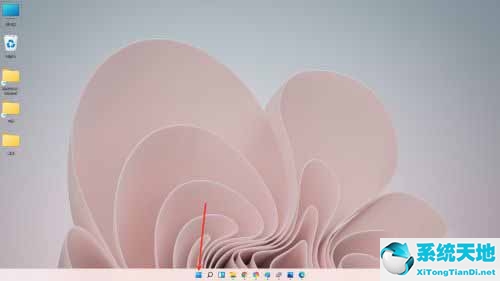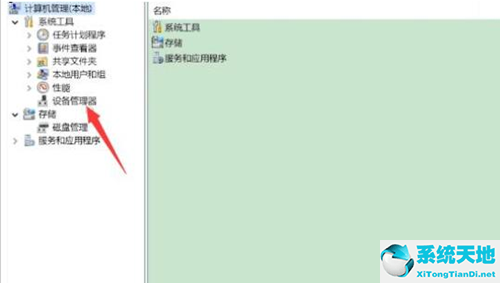目前已经有很多小伙伴下载了Win11操作系统进行体验,但是有些小伙伴在使用Win11系统电脑玩游戏时出现了绿屏的情况。遇到这个问题怎么办?让我们看看边肖的解决方案。
Win11玩游戏绿屏的解决方案
方法一
1.首先我们可以检查一下是否是显卡驱动的问题。
2.单击开始菜单,在上面的搜索框中搜索并打开“设备管理器”。
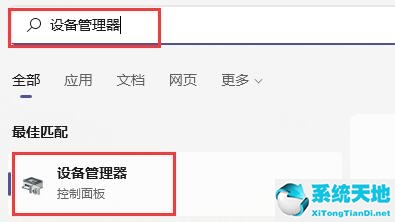
3.单击展开显示适配器,双击打开设备。
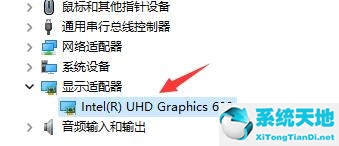
4.然后单击上面的“驱动程序”选项卡,然后单击其中的“更新驱动程序”。
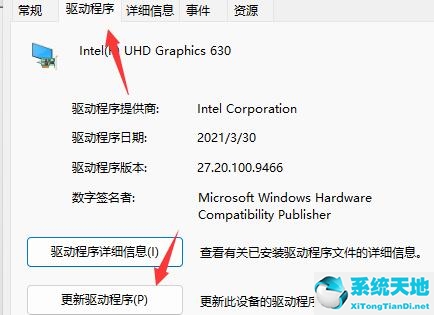
5.在弹出框中选择“自动搜索驱动程序”以更新驱动程序。更新驱动后,您可以尝试查看玩游戏时是否会出现绿屏。
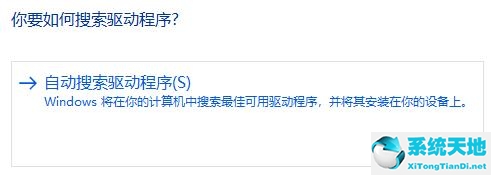
方法2
1.如果在更新驱动程序后仍然不起作用,您也可以尝试解决内存问题。
2.首先,按键盘“win r”开始操作,并在其中输入“mdsched.exe”按enter。
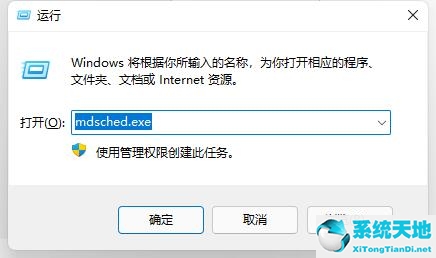
3.确定您后悔自动打开Windows内存诊断,并选择“立即重新启动并检查问题(推荐)”。
4、然后电脑会自动重启并检查问题,等待内存问题检查,大约需要15分钟。
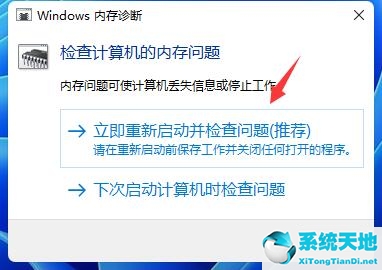
5.如果搜索完成后出现问题,请进入系统,进入搜索框,搜索“cmd”并以管理员身份运行。
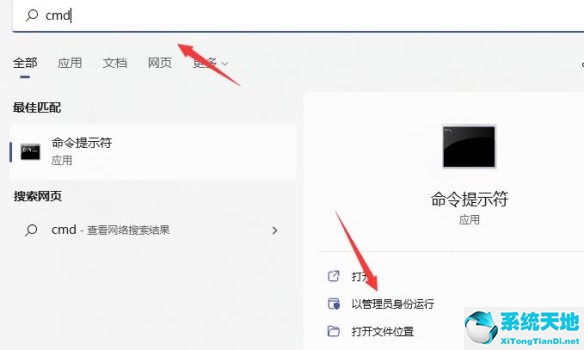
6.打开后输入“sfc/scannow”,按回车键确认即可解决因内存问题导致的玩游戏绿屏问题。
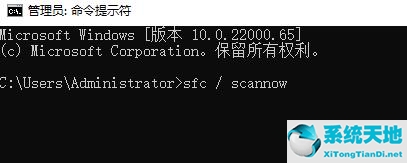
方法3
1.另外,玩游戏时出现绿屏也有可能是我们玩的游戏本身与win11系统不兼容。
2.因为win11目前只是预览版系统,兼容性不是很强,所以如果你想玩这个游戏,你只能退至win10。